Стартиращи програми в Windows 10 и начини за деактивирането им
Бавната работа на компютъра е едно от досадните неща, с които се сблъскват потребителите, и това се дължи на много причини, най-важната от които е позволяването на много програми и приложения да работят, след като операционната система е заредена, или какво е известни като стартиращи програми.
Има много приложения, които забавят отварянето на компютъра с Windows 10, които се изпълняват автоматично, което изисква да ги идентифицирате и деактивирате, за да ускорите работата на вашето устройство.
Прочетете също: Как да се отървете от рекламите на Microsoft Edge в Windows 10
Деактивирайте стартиращите програми:
Ако стартирането на компютъра ви отнема много време, вероятно имате твърде много програми и услуги, които се опитват да стартират едновременно.
Програмите автоматично се добавят към списъка със стартиращи програми доста често, поради което трябва да обърнете голямо внимание, когато инсталирате програми.
Освен това от време на време трябва да изтривате предварително инсталирани програми или това, което е известно като раздуващ се софтуер.
Въпреки това, не всички програми, които се добавят към списъка за стартиране, са боклуци или не искате да стартират. Има програми, които може да искате да разрешите да стартират автоматично веднага щом включите компютъра, като например програма за архивиране или програма за изтегляне.
Прочетете също: Как да определите приложенията, които изискват най-много памет в Windows 10
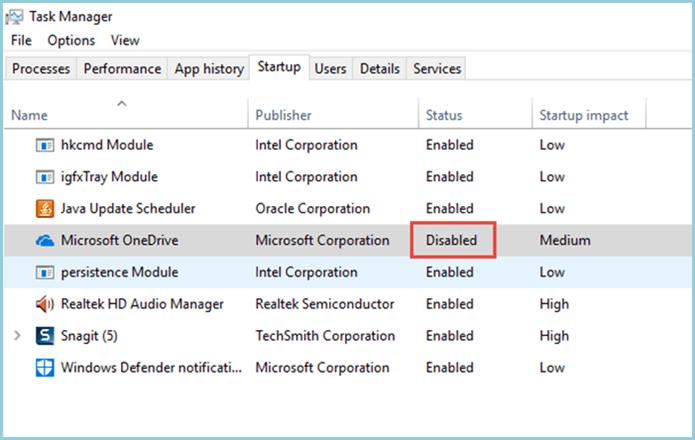
Най-популярните стартови приложения:
Увеличаване
Тъй като много хора са принудени да работят от вкъщи поради разпространението на корона пандемията, приложенията за видео разговори станаха много важни на всеки компютър. Едно от най-известните от тези приложения е приложението Zoom, но няма нужда то да е в списъка със стартиращи програми, защото можете да го стартирате ръчно, ако е необходимо, за да присъствате на срещи.
Освен това деактивирането му и недопускането му да работи, след като компютърът е включен, изобщо не засяга актуализациите.
Adobe Reader
Adobe Reader е най-популярният четец на PDF файлове за настолни компютри. Въпреки че нямате нужда от него, защото има толкова много алтернативи, той все още е предпочитаният PDF четец за мнозина.
Въпреки това, не е задължително да започне да работи веднага щом включите компютъра, особено след като четенето на PDF файлове може да е упражнение за вас от време на време.
Прочетете също: 5 начина за подобряване на бавната производителност на компютъра с Windows 10 след актуализиране на операционната система
Браузър Google Chrome
Браузърът Google Chrome се смята за едно от повечето приложения, които консумират много системни ресурси, ако му е позволено да работи директно при отваряне на компютъра.
След това можете да го деактивирате да работи в списъка за стартиране, за да се възползвате от ресурсите, които консумира, за да ускорите отварянето на компютъра с Windows 10.
Microsoft Office
Пакетът Microsoft Office е една от най-важните програми за много потребители на компютри с Windows 10, особено приложението за писане на текст. Не е задължително обаче да е в списъка за стартиране. И можете да отворите всяко приложение ръчно, когато имате нужда от него.
Прочетете също: Как можете да проверите температурата на процесора на компютъра в Windows?
Управление на стартиращи програми в Windows 10:
Можете да щракнете с десния бутон върху логото на Windows 10 в долния ляв ъгъл на екрана и след това да изберете Диспечер на задачите. В прозореца, който се показва, щракнете върху раздела Стартиране, за да намерите всички програми, които се стартират автоматично при стартиране на Windows 10. За да деактивирате която и да е програма, щракнете върху нея, след което изберете Деактивиране в долния десен ъгъл на изскачащия прозорец.
Предпочитани програми за стартиране:
Това зависи от вашите желания и нужди, но като цяло ето някои насоки за това какво трябва да има в списъка за стартиране:
Прочетете също: Как лесно да конвертирате WEBP изображения в JPEG или PNG формат








